 Microsoft Access
Microsoft AccessRequête de Sélection
Requête de Sélection avec Microsoft Access
Les tables ne permettent pas de faire un tri ou un filtre sur les enregistrements de la base de donnée Access. Cette fonction est dévolue en grande partie aux requêtes.
Une requête est liée à une (ou plusieurs) tables, elle reprend ses données et les organise. Rentrer un enregistrement dans la requête ou dans la table revient donc strictement au même.
Plusieurs types de requêtes de sélection sont proposées dans Access :
- Requêtes de sélection simple
- Requêtes de sélection avec regroupement
- Requêtes de regroupement avec critère

Requêtes de sélection simple
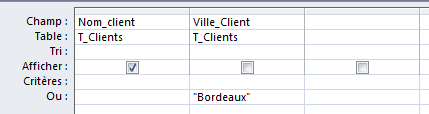 Exemple de requêtes de sélection à partir de la table T_clients de l'exemple Easy-Micro de base de données Access.
Exemple de requêtes de sélection à partir de la table T_clients de l'exemple Easy-Micro de base de données Access.Cliquer sur sur le bouton "Nouveau" et sur "Requêtes en mode création" et - par un clic droit "Afficher la table" - sélectionner la table T_clients.
Cliquer/glisser ensuite le champ Nom_client dans la première zone "Champ".
Rajouter le champ Ville dans la zone "Champ" de la deuxième colonne et dans critères écrire "Bordeaux": soit la liste des clients de bordeaux. Décochez "Afficher".
Requêtes de sélection avec regroupement
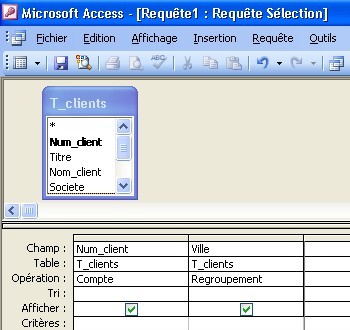 Toujours à partir de la table T_clients de l'exemple Easy-Micro de base de données Access.
Toujours à partir de la table T_clients de l'exemple Easy-Micro de base de données Access.Pour afficher la ligne "Opération" (soit un regroupement), cliquez sur le bouton "Sigma" (somme) en haut de l'écran.
Dans la liste déroulante de la ligne "Opération" de la colonne "Num_client", sélectionner "Compte".
Les autres calcul :
- StDev, soit l'écart type (Standard Deviation) : renvoie des estimations d' écart type pour une population.
- Var, soit la Variance : renvoient des estimations de variance pour une population.
Requêtes de regroupement avec critère (calcul statistique)
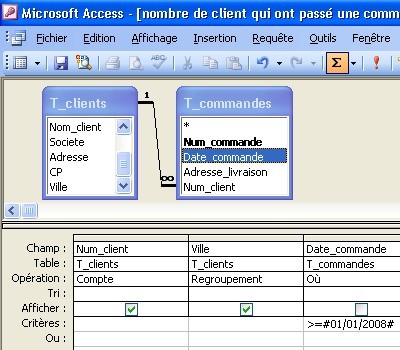 Exemple : Calculer le nombre de client qui ont passé une commande en 2008.
Exemple : Calculer le nombre de client qui ont passé une commande en 2008.Sur un champ numérique, on saisie juste la valeur ou on utilise les opérateurs <, <=, <>... (comme avec Excel).
Faire un Shift + F2 pour afficher le Zoom sur les critères ou un Ctrl + F2 pour aficher le Générateur d'expression.
Ci-contre, le nombre de client qui ont passé une commande en 2008
On aurait pu saisir :
Entre #1/1/2008# Et #31/1/2008#
Entre: Critère compris dans un intervalle de valeur : Entre A Et C, Entre #01/02/08# Et #20/02/08#
In : Comprise dans une liste : In(Bordeaux;Paris;Lyon)
Est : Pour champ vide ou pas: Est Null, Est Pas Null
Comme : Pour données approximative : Comme *rue*, Comme Pari?, Comme */06/08
Pas : Qui ne répond pas au critère : Est Pas Null, Pas In(Bordeaux;Paris)
Et – Ou : Bordeaux Ou Paris
-> Voir raccourci Shift + F2 pour afficher la fenêtre Zoom
-> Voir raccourci Ctrl + F2 pour afficher la fenêtre du générateur d'expression


